Applikationsbeispiel - Netzwerkdrucker
Die Applikationsbeispiele sind mit einem Prüfaufbau getestet und entsprechend beschrieben worden.
Etwaige Abweichungen bei der Einrichtung an realen Applikationen sind möglich.
Für den Prüfaufbau wurde folgende Hardware verwendet:
- TwinCAT-Master-PC mit Betriebssystem Windows XP Professional SP 2, TwinCAT Version 2.10 (Build 1305) und INTEL PRO/100 VE Ethernet-Adapter
- Beckhoff Ethernet Kopplerklemme EK1100, Klemmen EL1012, EL6601 und EL9010
- Drucker HP LaserJet 4200tn
Die Anbindung eines Netzwerkdruckers an die EL6601 im Klemmenverbund erfolgt über die Systemsteuerung des Steuerungs-IPC:
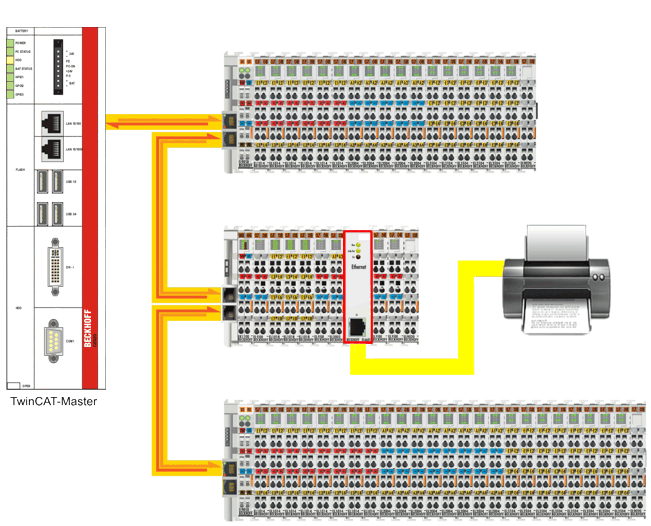 Abb.131: Anbindung eines Netzwerkdruckers
Abb.131: Anbindung eines NetzwerkdruckersLegende:
| EtherCAT-Verbindung |
| Ethernet-Verbindung |
Überprüfen der Netzwerkadresse des TwinCAT-Master-PC
- Starten Sie den TwinCAT System Manager im Config-Modus, lesen Sie die Klemmen Konfiguration ein und aktivieren Sie den Free-Run Modus
- Die EL6601 sollte in der System-Konfiguration erscheinen und sich im OP-Status befinden (siehe Online Reiter EtherCAT Status Maschine )
- Verbinden Sie den Netzwerkdrucker über ein CAT-5 (1:1) Kabel mit der EL6601
- Überprüfen Sie in der Systemsteuerung des Steuerungs-IPC den Netzwerkadapter, über den das EtherCAT-System betrieben wird:
Netzwerkumgebung [Eigenschaften] -> LAN-Verbindung (TwinCAT-LAN-Adapter), [Eigenschaften] -> Internetprotokoll (TCP/IP) [Eigenschaften] - Tragen Sie eine IP-Adresse für das Subnetz des Netzwerkdruckers ein (z. B. 192.168.0.1/255.255.255.0) und bestätigen Sie mit OK
- Konfigurieren Sie den Netzwerkdrucker (im Konfigurationsmenü des Druckers) und weisen Sie dem Drucker eine IP-Adresse aus dem IP-Nummernkreis des oben definierten Subnetzes zu
(Bedienungsanleitung Ihres Druckers beachten), hier z. B. 192.168.0.37 - Richten Sie den Netzwerkdrucker über die Systemsteuerung ein:
Drucker & Faxgeräte -> Drucker hinzufügen, wählen Sie im Drucker-Installationsassistent einen Lokalen Drucker und wählen Sie im anschließenden Pulldownmenü Einen neuen Anschlusstyp erstellen... einen Standard TCP/IP-Port - Tragen Sie im folgenden Menü unter Druckername oder IP-Adresse die im Konfigurationsmenü des Druckers definierte IP-Adresse ein (im Beispiel 192.168.0.37)
- Bestätigen Sie die Porteigenschaften und stellen Sie den Assistenten fertig
- Installieren Sie im folgenden Druckerinstallations-Assistenten den entsprechenden Treiber Ihres Druckerherstellers
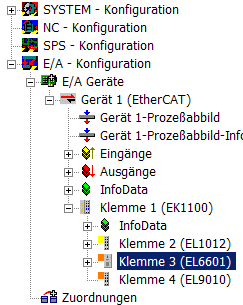 Abb.132: EL6601 in der Konfiguration
Abb.132: EL6601 in der Konfiguration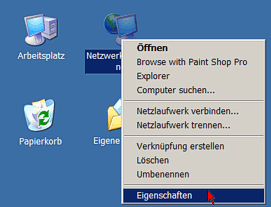 Abb.133: Kontext Menü Netzwerkumgebung -> „Eigenschaften“
Abb.133: Kontext Menü Netzwerkumgebung -> „Eigenschaften“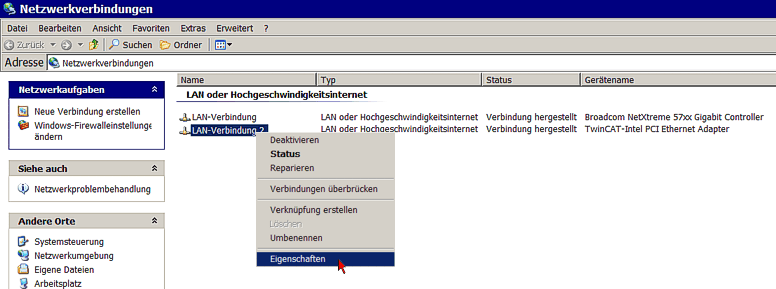 Abb.134: Kontext Menü „LAN Verbindung (TwinCAT-LAN-Adapter),“ -> „Eigenschaften“
Abb.134: Kontext Menü „LAN Verbindung (TwinCAT-LAN-Adapter),“ -> „Eigenschaften“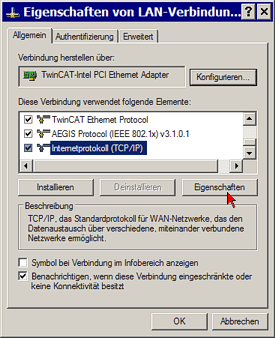 Abb.135: Eigenschaften Internetprotokoll (TCP/IP)
Abb.135: Eigenschaften Internetprotokoll (TCP/IP)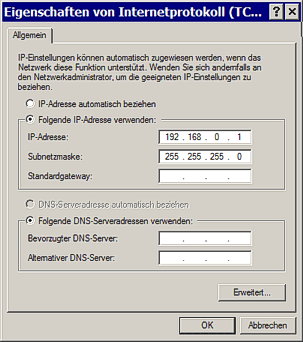 Abb.136: Eintragen der IP-Adresse des Subnetzes des Netzwerkdruckers
Abb.136: Eintragen der IP-Adresse des Subnetzes des Netzwerkdruckers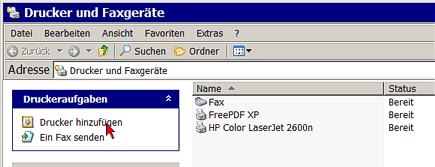 Abb.137: Systemsteuerung „Drucker hinzufügen“ unter „Drucker und Faxgeräte“
Abb.137: Systemsteuerung „Drucker hinzufügen“ unter „Drucker und Faxgeräte“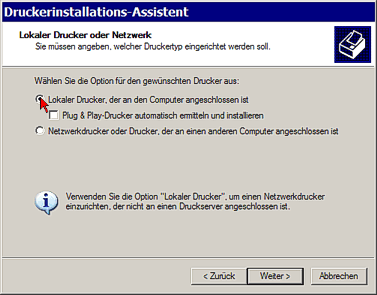 Abb.138: Radio Button „Lokaler Drucker“ wählen
Abb.138: Radio Button „Lokaler Drucker“ wählen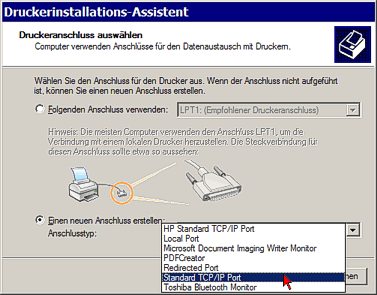 Abb.139: Anschlusstyp wählen
Abb.139: Anschlusstyp wählen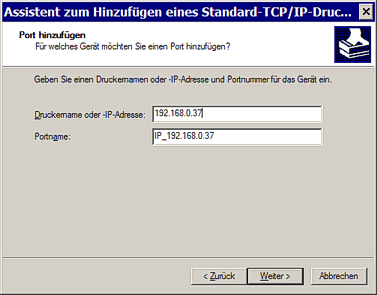 Abb.140: Eintragen der IP-Adresse und des Duckernamens
Abb.140: Eintragen der IP-Adresse und des Duckernamens
